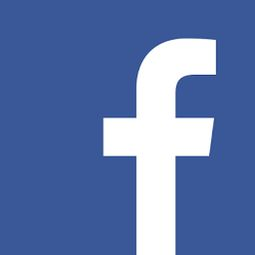希望在移动设备上使用桌面 Twitter 来访问 mobile.twitter.com 移动网站中未包含的功能?在本文中,我们将向您展示如何从 iPhone、Android 或 Windows 智能手机打开 Twitter 桌面版。
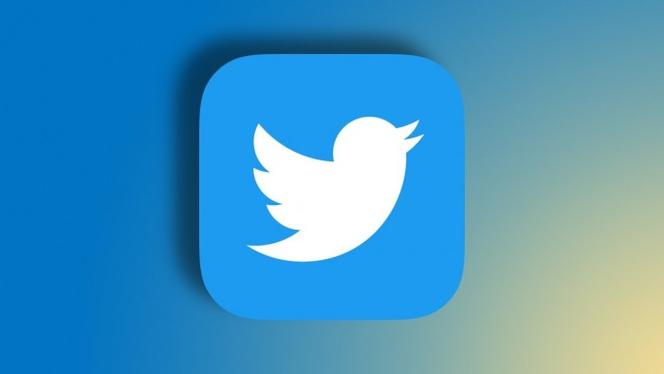
Do 你有 Twitter 吗?作为当今最受欢迎的社交网络之一,Twitter 的发展速度非常快。通过发送您的关注者可以立即阅读的短消息(称为“推文”),您可以表达自己、想说的话和需要说的话。这种程度的自由可能是该网站成功的秘诀。
每个在该网站上拥有帐户的人都可以使用该网站的所有版本。您可以在使用计算机、智能手机或平板电脑设备甚至短信的同时发送推文。您可以使用桌面 Twitter 网站:twitter.com、移动网站或 Twitter 官方应用程序 – 您可以自由选择。在这方面,舒适度是关键,因为并非每个人在写作时都有同样的感觉。有些人喜欢 PC 版本。我个人觉得这很烦人,所以坚持使用官方应用程序。但是,如果您喜欢桌面版 Twitter 但不在家怎么办? 您仍然可以通过智能手机使用 Twitter 桌面网站,不用担心。您不需要使用移动 Twitter 网站。
这是一个适用于 Android 和 iOS 设备的技巧。今天在 Techindroid,我们将向您展示如何从 iPhone、Android 或 Windows 智能手机访问 Twitter 桌面视图。
如何通过网页端查看 Twitter – Android、iOS、Windows 桌面版
Android 版 Twitter网页端:
第 1 步 –下载并安装 Android 版 Chrome 浏览器。
第 2 步 –打开应用程序。进入隐身模式。选择“选项”,然后单击“新隐身标签”。
步骤 3 –在隐身选项卡中,输入 Twitter 以外的任何网站。等待它加载。例如; 我们输入google.com。
步骤 4 –选择“选项”按钮,然后点击“请求桌面站点”或“桌面站点”。
第 5 步 –在“私人”选项卡中,现在输入 Twitter。将加载 Twitter 完整站点桌面版本。
您也可以使用任何其他浏览器执行此操作,因此请随意使用其他流行的浏览器进行尝试,例如 Firefox 和 Opera。
iOS 版 Twitter网页端:
第 1 步 –在 App Store 中下载并安装 iOS 版 Chrome。
第 2 步 –打开 Chrome。通过在选项菜单中打开新的隐身选项卡进入私人模式。
第 3 步 –尝试打开任何网站。等待它加载
步骤 4 –加载网站后,点击“请求桌面网站”。您将在浏览器菜单中找到此选项。
步骤 5 –在浏览器的搜索框中输入此 twitter 桌面链接: https: //twitter.com。浏览器将加载桌面版本。
请记住这一点,如果您出于某种原因需要非移动 Twitter 版本,它可能会成为您的救星。这个技巧适用于所有 iOS 手机,因此不必担心您的 iPhone/iPad 版本。但是,如果您仍然遇到问题,请考虑使用 iOS 官方 Twitter 应用程序。您可以在 App Store 上免费找到它。您也可以尝试使用其他浏览器。
Android 用户还应该知道,除了官方应用程序之外,Play 商店中还有一些不同的替代品。
如果您使用智能手机,则可以轻松识别桌面版 Twitter。请记住,在桌面版本中,您将能够放大或缩小页面。它看起来会更大,您在推文以及与其他用户的互动中将有更多选择。加载也将需要更多时间。移动版本看起来会小很多,以适应手机屏幕的确切尺寸。它将加载得更快,并且选项将被简化以便于导航。只需使用最适合您的一种即可。
以上就是Twitter网页版使用教程的全部内容了,如果想获取更多如facebook、Twitter、Instagram、YouTube、Amazon亚马逊等相关信息,敬请关注Twitter运营网http://www.alashan99.com/。